- 오래된 그래픽 카드 드라이버, 충돌하는 프로그램, 심지어 PC 오버클럭킹까지 모두 Windows 11에서 Forza Horizon 4가 작동하지 않는 잠재적인 원인입니다.
- 운영 체제를 클린 부팅하면 이 문제를 즉시 해결하는 데 도움이 될 수 있습니다.
- Windows 11에서 충돌하는 Forza Horizon 4를 수정하려면 특정 장치 드라이버를 업데이트해야 할 수도 있습니다.
- Horizon 4를 재설정하거나 게임 파일을 확인하는 것도 고려해야 할 또 다른 잠재적 솔루션입니다.

엑스다운로드 파일을 클릭하여 설치
이 도구는 문제가 있는 시스템 파일을 초기 작업 버전으로 대체하여 일반적인 컴퓨터 오류를 복구합니다. 또한 시스템 오류, BSoD를 방지하고 맬웨어 및 바이러스로 인한 손상을 복구합니다. 이제 간단한 3단계로 PC 문제를 해결하고 바이러스 손상을 제거하십시오.
- Fortect 다운로드 및 설치 당신의 PC에.
- 도구를 실행하고 스캔 시작 문제를 일으키는 깨진 파일을 찾으려면.
- 마우스 오른쪽 버튼으로 클릭 복구 시작 컴퓨터의 보안 및 성능에 영향을 미치는 문제를 해결합니다.
- 다음에서 Fortect를 다운로드했습니다. 0 이번 달 독자 여러분.
Forza Horizon 4는 마음을 사로잡는 Windows 및 Xbox 레이싱 게임입니다. 이제 플레이어는 Windows 11에서도 즐길 수 있습니다. 그러나 Horizon 4는 Microsoft의 최신 데스크톱 플랫폼에서 항상 예상대로 작동하지 않습니다.
일부 플레이어는 Forza Horizon 4가 실행되지 않는다는 Microsoft 지원 포럼에 게시했습니다. 그들에게는 게임이 Windows 11에서 시작되지 않거나 최소한 시작할 때 계속 충돌합니다.
Windows 11에서도 실행되지 않는 Forza Horizon을 수정해야 합니까? 그렇다면 아래의 잠재적 해결 방법으로 그렇게 할 수 있습니다.
Windows 11에서 Forza Horizon 4가 작동하지 않는 이유는 무엇입니까?
먼저, PC에서 게임을 플레이하려면 Forza Horizon 4의 최소 시스템 요구 사항을 충족해야 합니다.
Forza Horizon 4를 구입하고 다운로드한 후 작동하지 않으면 게임의 시스템 요구 사항을 다시 확인하십시오. 아래 스크린샷은 게임의 시스템 요구 사항을 보여줍니다.
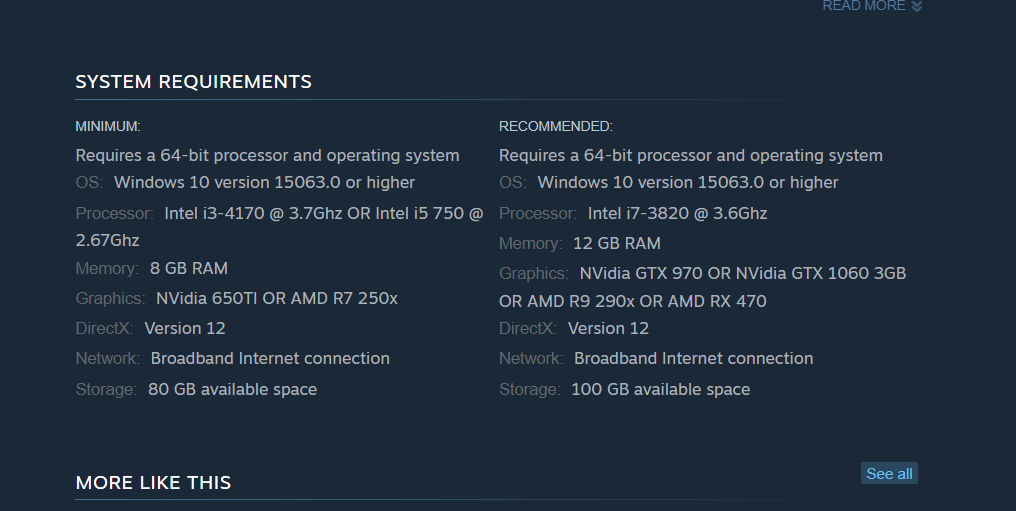
컴퓨터가 이러한 시스템 요구 사항을 충족합니까? 그렇지 않은 경우 명시된 사양을 충족하도록 PC의 하드웨어를 업그레이드해야 합니다. 또는 Forza Horizon 4에 대해 Microsoft Store 또는 Steam 환불을 요청하십시오.
Horizon 4의 최소 시스템 요구 사항을 충족한다고 확신하는 경우 몇 가지 문제 해결을 수행해야 합니다. Forza Horizon 4 설치가 어떤 식으로든 손상된 경우일 수 있습니다. 이 경우 게임을 재설정하거나 다시 설치하는 것이 가장 좋습니다.
Forza Horizon 4에는 상당히 진보된 3D 그래픽이 있습니다. 따라서 PC에는 해당 게임에 대해 적절하게 업데이트된 그래픽 카드 드라이버가 있어야 합니다. 데스크톱이나 노트북에 다소 오래된 GPU 드라이버가 있는 경우 게임이 작동하지 않는 이유일 수 있습니다.
충돌하는 프로그램은 Windows 11에서 Forza Horizon 4가 충돌하는 일반적인 원인이기도 합니다. 게임과 충돌하는 것으로 알려진 소프트웨어 응용 프로그램이 상당히 많습니다.
일부 타사 바이러스 백신 유틸리티는 제외 목록에 없을 때 Forza Horizon 4가 시작되지 않도록 할 수 있습니다.
Forza Horizon 4가 Windows 11에서 실행되지 않는 문제를 어떻게 해결할 수 있습니까?
1. Forza Horizon 4를 관리자로 실행
- Forza Horizon 4의 바탕 화면 바로 가기를 마우스 오른쪽 버튼으로 클릭하고 속성. 없는 경우 데스크톱에서 Horizon 4 앱을 끌어 바탕 화면에 바로 가기를 추가하십시오. 시작 메뉴.
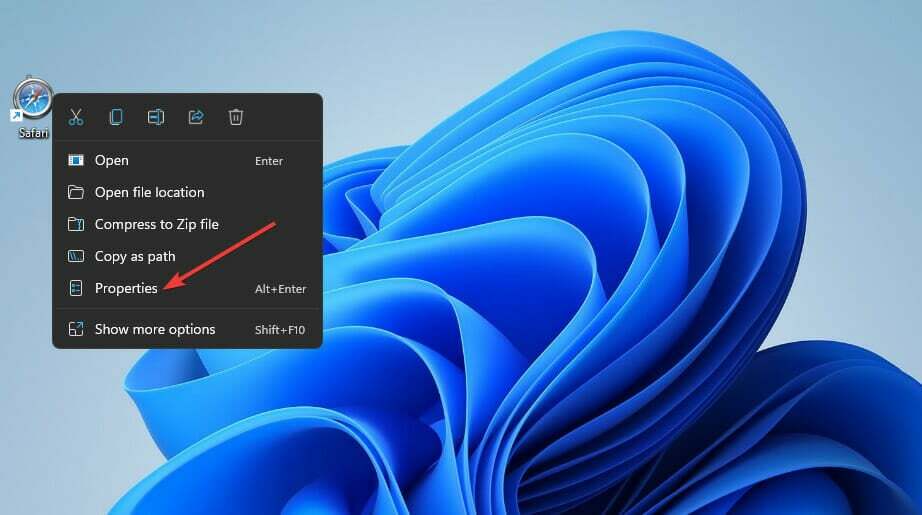
- 클릭 호환성 게임 속성 창의 탭.
- 선택 관리자 권한으로 실행 확인란을 선택합니다.
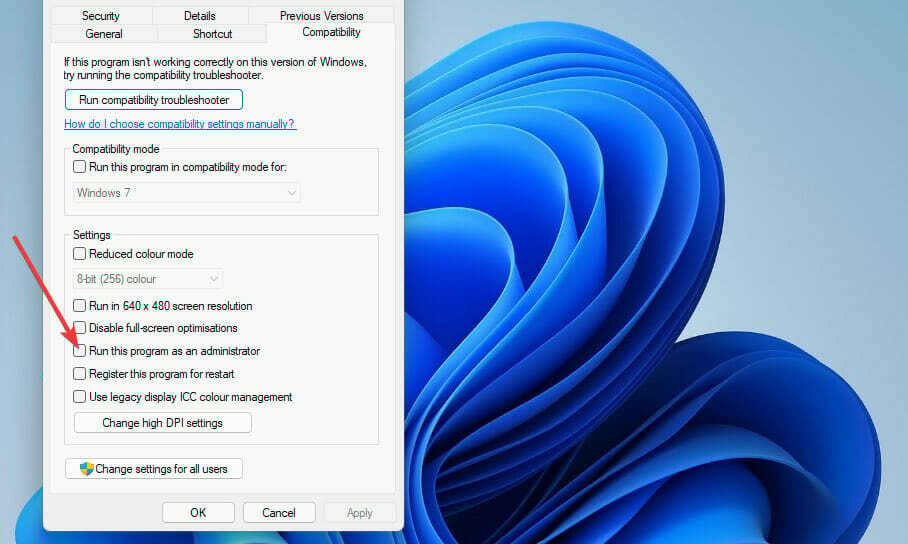
- 누르세요 적용하다 버튼을 클릭하고 좋아요 나가기 위해서.
2. Forza Horizon 4 게임 앱 재설정
- 먼저, 확대경 작업 표시줄 아이콘입니다.
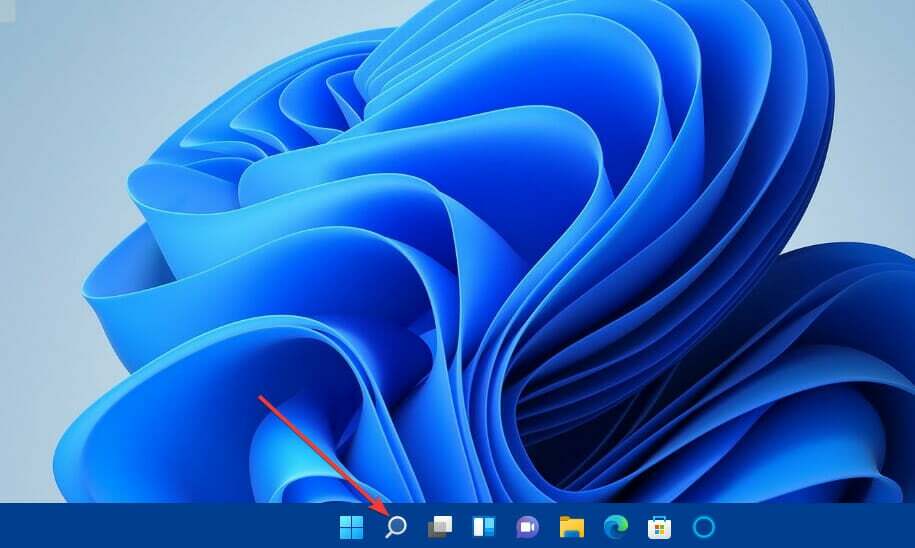
- 입력 앱 및 기능 검색창 내에서.
- 클릭 앱 및 기능 그것을 여는 검색 결과 설정 탭.
- 그런 다음 나열된 Forza Horizon 4 앱의 오른쪽에 있는 점 3개 버튼을 클릭합니다.
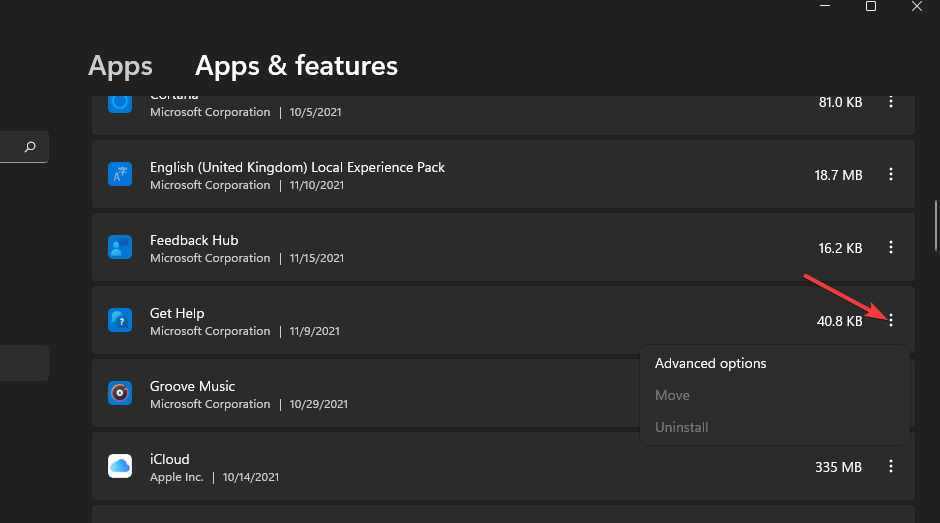
- 선택하다 고급 옵션 그들을 볼 수 있습니다.
- 누르세요 초기화 게임 버튼입니다.
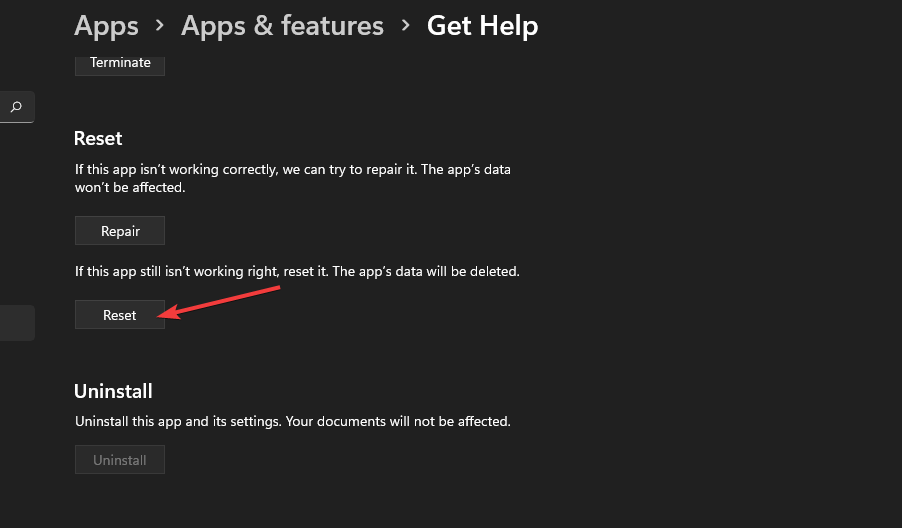
- 딸깍 하는 소리 초기화 다시.
3. 게임 파일 확인(Steam 수정)
- 열기 증기 게임 클라이언트 소프트웨어.
- 선택 도서관 탭 증기.
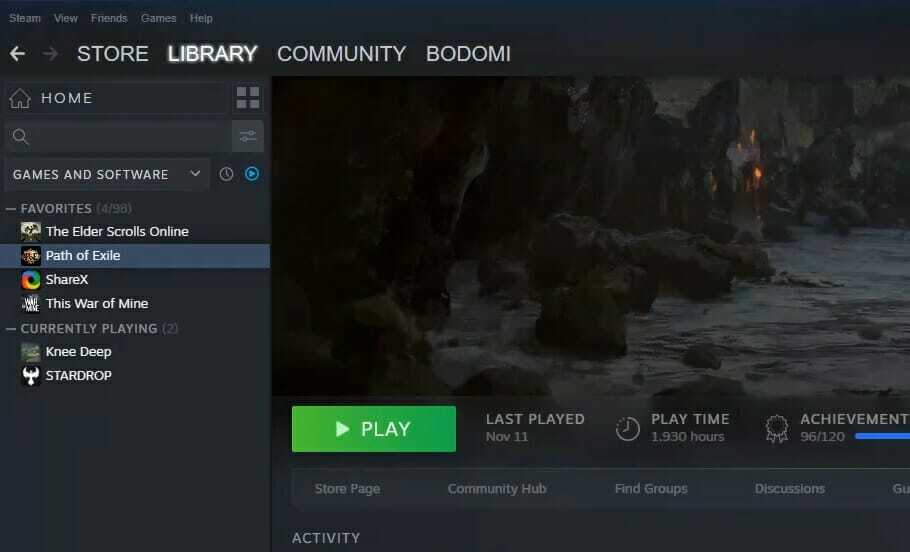
- 마우스 오른쪽 버튼으로 클릭 포르자 호라이즌 4 그것의 선택 속성 옵션.
- 클릭 로컬 파일 속성 창의 탭.
- 누르세요 게임 파일의 무결성 확인 확인 프로세스를 위한 버튼입니다.
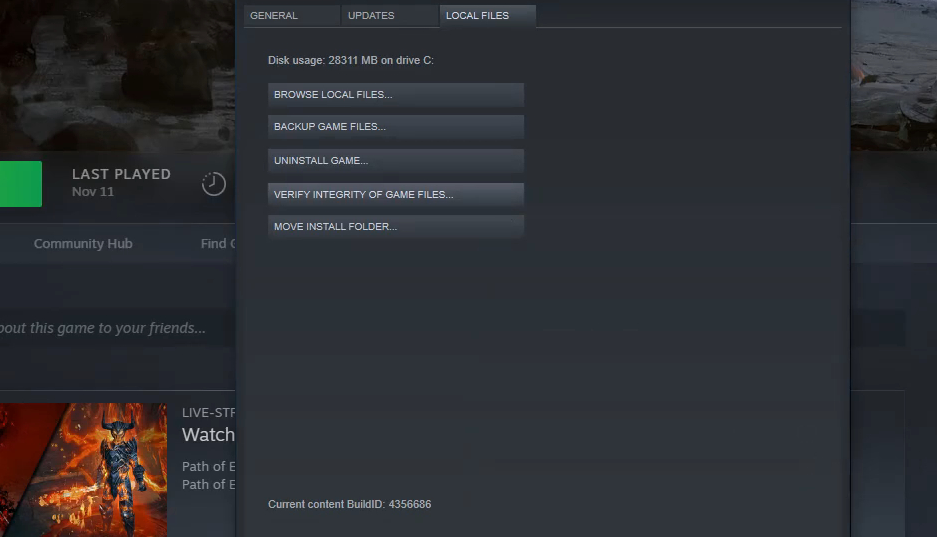
- Steam 파일 유효성 검사가 100%에 도달할 때까지 기다린 다음 닫다 단추.
4. Horizon 4용 마이크 비활성화
- 클릭 윈도우 작업 표시줄 아이콘을 열려면 시작 메뉴.
- 선택 설정 앱 바로가기.
- 클릭 개인 정보 보호 및 보안 탭.
- 다음으로 마이크로폰 탐색 옵션.
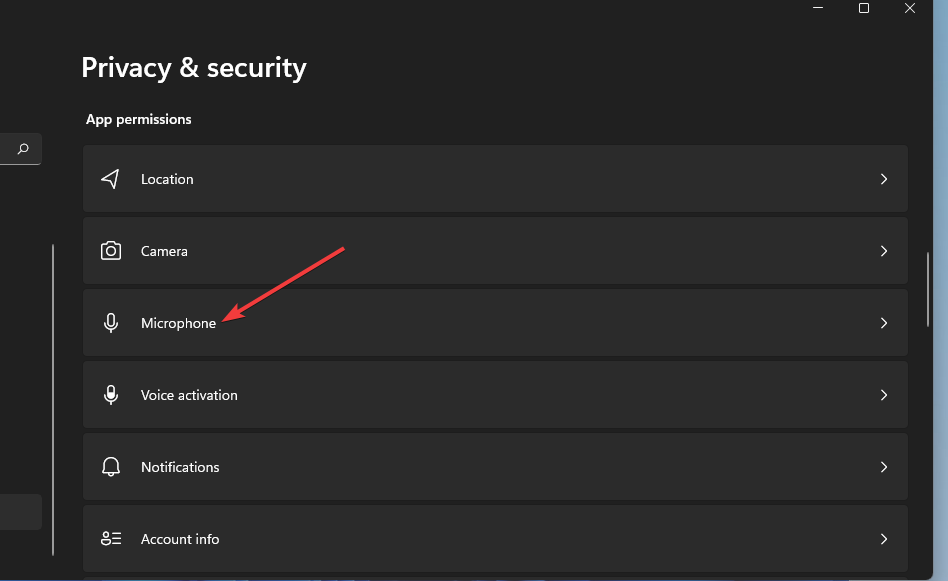
- 그런 다음 토글 버튼을 클릭하여 나열된 Forza 4 앱의 마이크를 비활성화합니다.
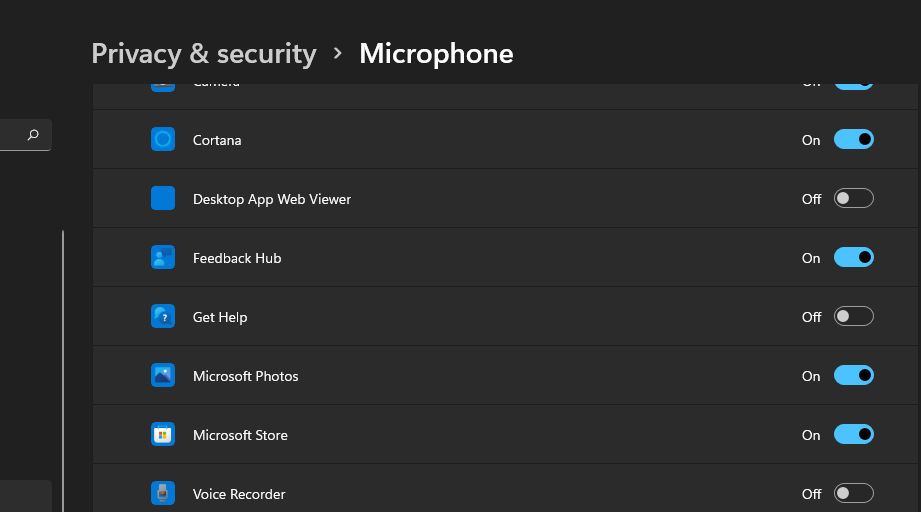
5. PC 오버클러킹 취소
PC를 오버클러킹하면 Horizon 4가 충돌하거나 전혀 실행되지 않을 수 있습니다. 컴퓨터의 프로세서나 그래픽 카드를 오버클러킹했습니까?
그렇다면 이제 CPU와 GPU를 기본 설정으로 재설정하여 적용한 오버클럭킹을 취소해야 합니다. 오버클러킹 소프트웨어 내에서 특정 옵션을 선택하여 기본값을 복원할 수 있습니다.
예를 들어, 초기화 버튼을 눌러 GPU 변경 사항을 되돌립니다. 그러나 일부 사용자는 오버클러킹을 취소하기 위해 BIOS(Basic Input Output System) 설정으로 들어가야 할 수도 있습니다.
이러한 변경을 수행한 후 Forza Horizon 4가 Windows 11에서 실행되지 않는 문제가 사라졌는지 확인하십시오.
6. 고성능 전원 설정 선택
- Windows 11 열기 찾다 를 눌러 도구 윈도우 + 에스 키보드 단축키.
- 입력 제어판 검색 텍스트 상자에서 찾으십시오.
- 그런 다음 클릭 제어판 검색 도구에서.
- 선택 하드웨어와 사운드 범주.
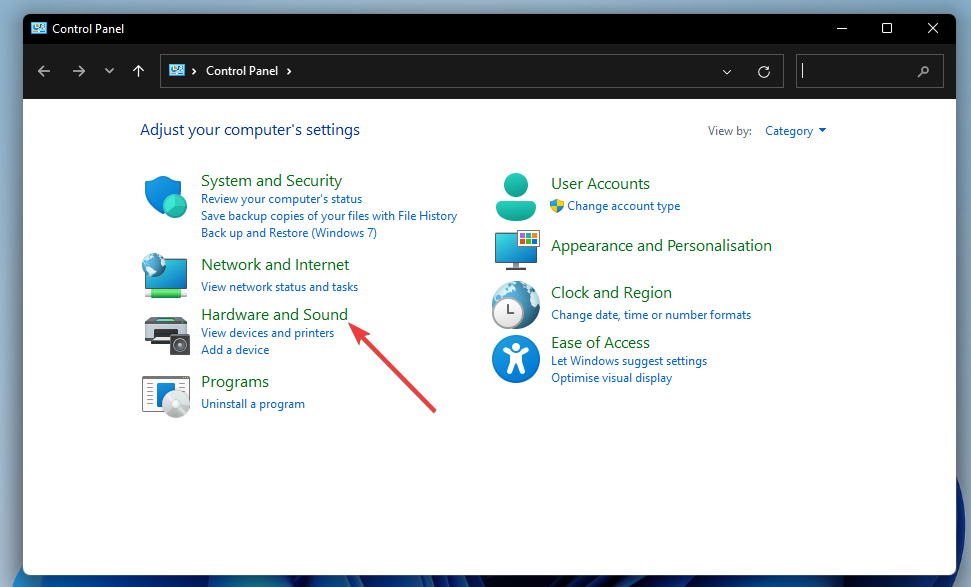
- 딸깍 하는 소리 전원 옵션 해당 설정을 보려면
- 그런 다음 고성능 라디오 버튼.
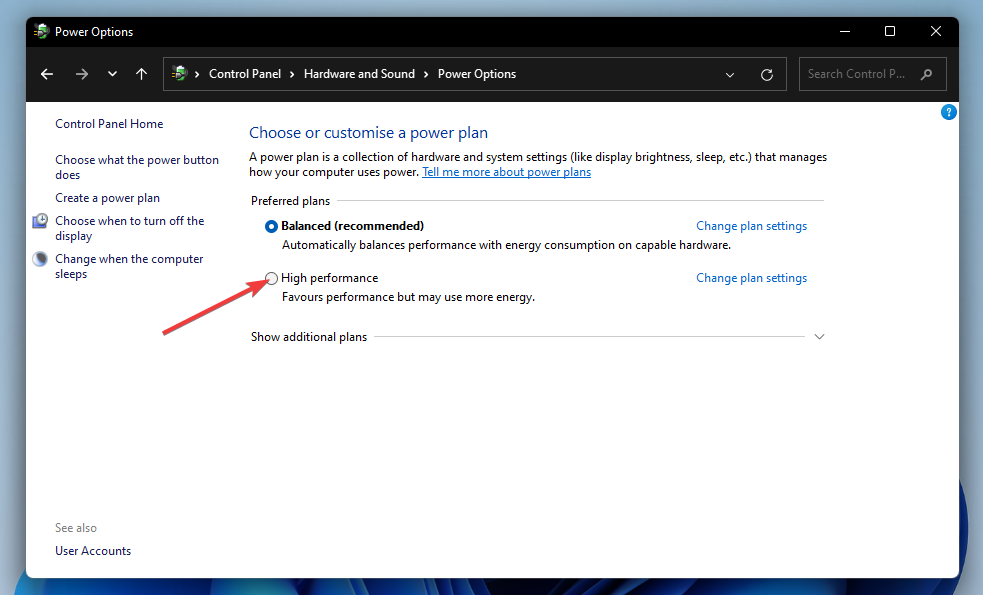
- 닫기 제어판을 클릭하고 힘, 그 다음에 종료 에 시작 다시 시작하는 메뉴.
7. PC의 그래픽 카드 드라이버 업데이트
- AMD 열기 또는 엔비디아 드라이버 PC에 있는 그래픽 카드에 따라 브라우저에서 웹페이지를 다운로드합니다.
- 메뉴에서 그래픽 카드 모델과 Windows 플랫폼을 선택합니다.
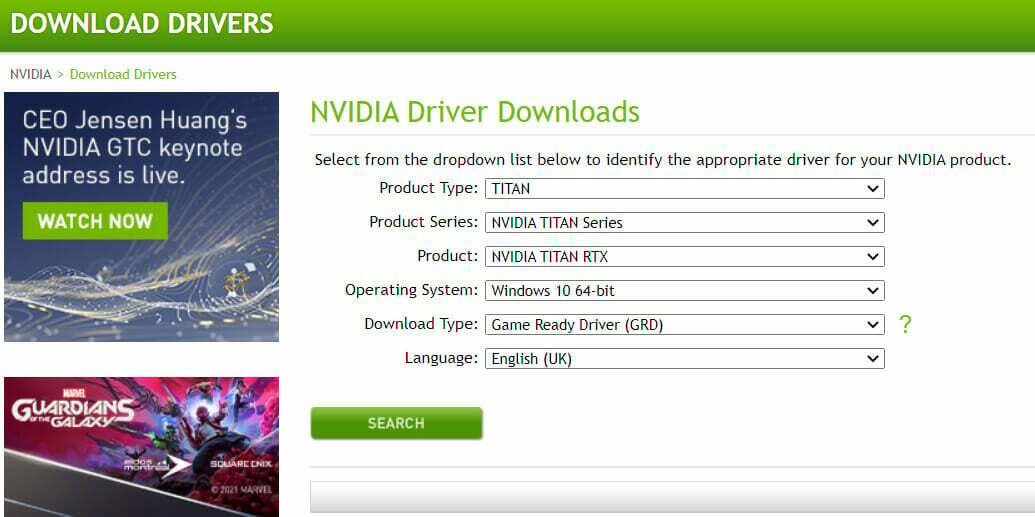
- 클릭 제출하다 또는 찾다 단추.
- 그런 다음 다운로드 PC와 호환되는 최신 그래픽 카드 드라이버용 버튼.
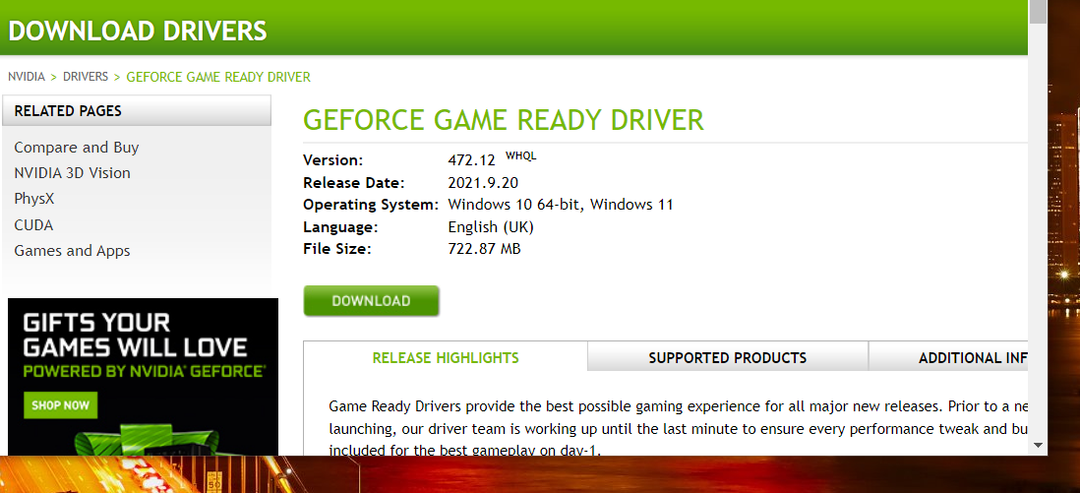
- 드라이버 패키지를 다운로드한 후 윈도우 키 + 이자형 핫키.
- 드라이버 패키지를 저장한 폴더를 엽니다.
- 드라이버 패키지 파일을 클릭하여 설정 마법사를 엽니다.
- 그런 다음 설정 마법사를 통해 그래픽 드라이버를 설치합니다.
전문가 팁:
후원
일부 PC 문제는 특히 Windows의 시스템 파일 및 리포지토리가 없거나 손상된 경우 해결하기 어렵습니다.
다음과 같은 전용 도구를 사용해야 합니다. 요새, 손상된 파일을 스캔하고 리포지토리의 최신 버전으로 교체합니다.
타사 드라이버 업데이트 프로그램으로 그래픽 카드의 드라이버를 업데이트해야 하는지 확인할 수도 있습니다. 다음과 같은 타사 드라이버 업데이트 도구로 PC 검사 DriverFix 오래되고 오래된 드라이버가 있는 장치를 보여줍니다.
8. 타사 바이러스 백신 소프트웨어 비활성화
Forza Horizon 4와 잘 섞이지 않는 안티바이러스 유틸리티가 꽤 있습니다. AVG, Avast, Avira, Comodo Antivirus 및 Emisoft Anti-Malware는 게임과 충돌하는 것으로 확인된 것들 중 하나입니다. 따라서 게임을 플레이하기 전에 최소한 바이러스 백신 소프트웨어를 비활성화하는 것이 좋습니다.
일반적으로 컨텍스트 메뉴에서 타사 바이러스 백신 유틸리티를 비활성화할 수 있습니다. 바이러스 백신 소프트웨어의 시스템 트레이 아이콘을 마우스 오른쪽 버튼으로 클릭하고 비활성화 또는 끄기 옵션을 찾습니다. 최소 몇 시간 동안 보호막을 끄려면 비활성화 옵션을 선택하십시오.
또는 바이러스 백신 유틸리티의 예외 목록에 Forza 4를 추가해 볼 수 있습니다. 소프트웨어 제외를 설정하는 방법에 대한 자세한 내용은 바이러스 백신 유틸리티 웹 사이트의 지침을 확인하십시오.
9. Windows 11 클린 부팅
- 누르세요 윈도우 키 + 엑스 동시에 키보드 단축키입니다.
- 선택 달리다 바로가기 승리 + X 메뉴.
- 다음 MSConfig 명령을 입력하고 클릭 좋아요:
msconfig - 딸깍 하는 소리 선택적 시작 내 일반적인 탭.
- 체크 해제 시작 항목 로드 해당 확인란을 선택 해제하는 옵션.
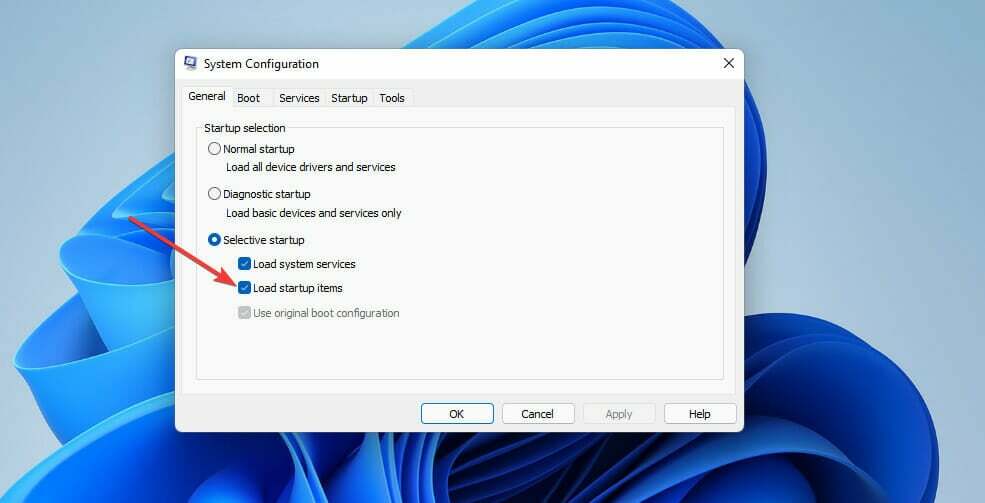
- 아직 선택하지 않은 경우 시스템 서비스 로드 그리고 원래 부팅 구성 사용 설정.
- 그런 다음 서비스 탭.
- 딸깍 하는 소리 모든 Microsoft 서비스 숨기기 해당 옵션의 확인란을 선택합니다.

- 선택 모두 비활성화 옵션.
- 누르세요 적용하다 버튼을 눌러 설정을 저장합니다.
- 딸깍 하는 소리 좋아요 종료하려면 시스템 설정 도구.
- 그런 다음 재시작 옵션.
- 다시 시작한 후 Forza Horizon 4를 플레이해 보십시오.
이 해결 방법이 작동한다면 Windows 11을 클린 부팅하기 전에 타사 프로그램이나 서비스로 인해 게임이 충돌했을 수 있습니다.
Sonic Audio, Discord, OBS, MSI Afterburner, Logitech G Hub, Nahimic Audio, Xsplit 및 EVGA Precision은 Forza 4와 충돌하는 것으로 확인된 일부 앱입니다.
다음을 선택하여 원래 부팅 구성을 복원할 수 있습니다. 시작 항목 로드 그리고 모든 옵션 활성화 내 시스템 설정 창문. 그렇게 하면 게임과 충돌하는 앱을 식별하여 시작 시 수동으로 제거해야 합니다.
10. Forza Horizon 4 재설치
메모
이 지침은 Forza Horizon 4 MS Store 앱을 다시 설치하기 위한 것입니다. Steam 플레이어는 Steam 클라이언트 소프트웨어로 게임을 제거하고 다시 설치할 수 있습니다.
- 열기 앱 및 기능 탭 설정 두 번째 결의안의 처음 세 단계에 설명된 대로.
- Forza Horizon 4 앱의 점 세 개 버튼을 클릭하여 선택합니다. 제거.
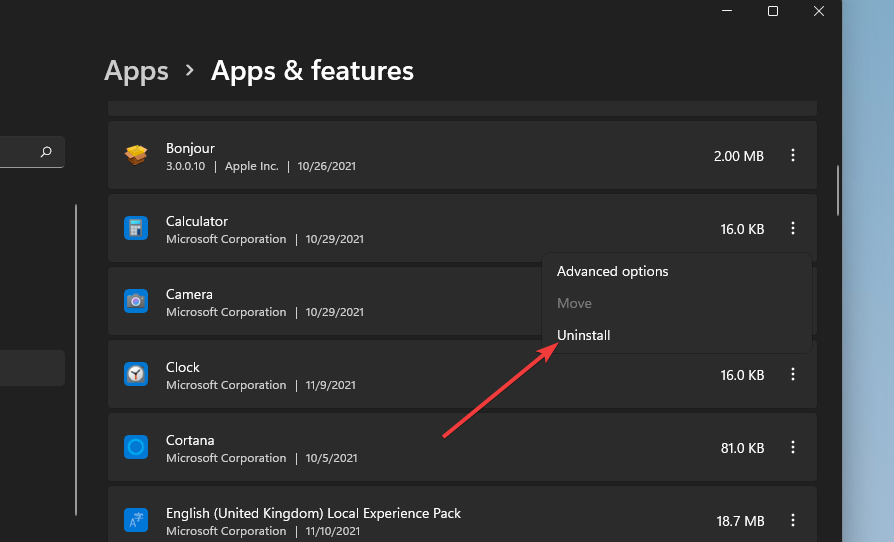
- 선택하다 제거 다시 확인합니다.
- 게임을 다시 설치하기 전에 힘 그리고 재시작 에 시작 메뉴.
- 다음으로 선택 마이크로소프트 스토어 에 시작 메뉴.
- 입력하다 포르자 호라이즌 4 에서 마이크로소프트 스토어 검색 창.
- 검색 결과에서 Forza Horizon 4 앱 페이지를 선택합니다.
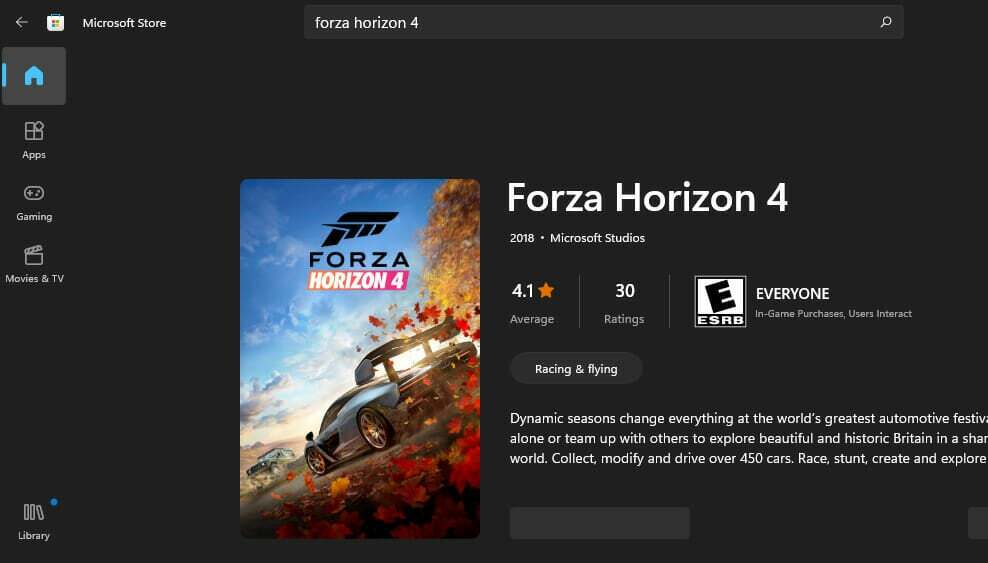
- 그런 다음 MS Store 페이지에서 게임을 다운로드하여 다시 설치하십시오.
Windows 11에서 게임을 최적화하려면 어떻게 해야 합니까?
Windows 11에는 게임을 최적화하기 위해 켤 수 있는 게임 모드 설정이 포함되어 있습니다. 이 설정은 게임을 플레이하는 동안 불필요한 백그라운드 프로세스와 Windows 업데이트를 비활성화하여 게임의 시스템 리소스를 최적화합니다. 다음과 같이 게임 모드를 활성화할 수 있습니다.
- 누르세요 윈도우 키 + 나 키보드 단축키.
- 선택하다 노름 의 왼쪽에 설정.
- 클릭 게임 모드 탐색 옵션.
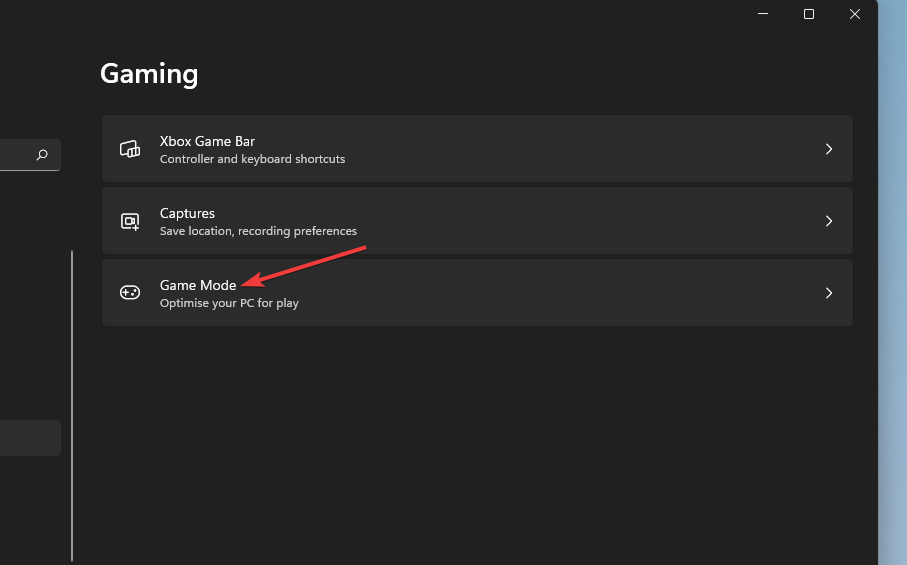
- 그런 다음 게임 모드 옵션을 켭니다.
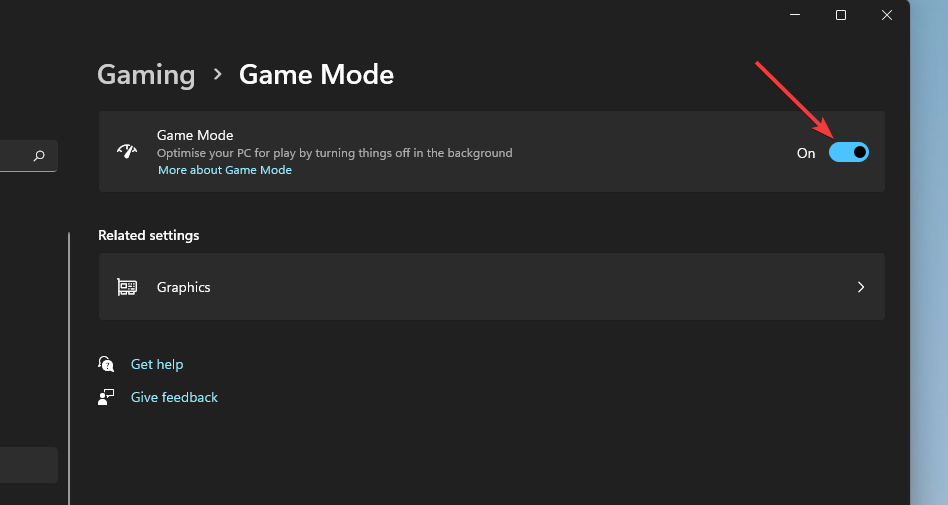
Windows 11에서 Forza Horizon 4 지연 문제를 해결해야 하는 경우 VPN 소프트웨어가 설치된 상태에서 게임을 플레이하는 것이 좋습니다. 이러한 서비스를 이용할 때 덜 혼잡한 서버를 선택할 수 있습니다.
전반적으로 Windows 11에서 실행되지 않는 Forza Horizon 4를 수정하기 위한 다양한 잠재적 해결책이 있습니다. 위에서 언급한 것들은 게임 충돌의 가장 가능성 있는 원인 중 일부를 해결할 것입니다.
그러나 Horizon 4가 작동하지 않는 경우 더 많은 잠재적 수정 사항이 있을 수 있습니다. 당신은 또한 확인할 수 있습니다 Forza 지원 웹사이트. 지원 티켓을 제출할 수 있는 Forza 레이싱 게임 전용 지원 사이트입니다.
그렇게 하려면 해당 웹 사이트에 로그인하고 요청 제출 페이지를 엽니다. 더군다나 망설이지 말고 PC에서 온라인으로 Forza Horizon 4를 플레이할 수 없는 경우 조치를 취하십시오..
그리고 몇 가지가 있습니다 활성화해야 하는 Windows 11 게임 설정 최고의 그래픽 성능과 원활한 게임 플레이를 보장하기 위해.
가이드의 잠재적인 Windows 11 수정 사항은 Forza Horizon 4 게임을 시작할 수 있습니다. 따라서 Forza Horizon 4가 Windows 11에서 실행되지 않는 문제에 대한 추가 문제 해결 지침을 찾기 전에 대부분 적용해 보십시오.
아래 댓글 섹션에서 Windows 11에서 작동하지 않는 Forza Horizon 4에 대해 자유롭게 논의하십시오.
여전히 문제가 발생합니까?
후원
위의 제안으로 문제가 해결되지 않으면 컴퓨터에 더 심각한 Windows 문제가 발생할 수 있습니다. 다음과 같은 올인원 솔루션을 선택하는 것이 좋습니다. 요새 문제를 효율적으로 해결합니다. 설치 후 다음을 클릭하십시오. 보기 및 수정 버튼을 누른 다음 수리를 시작하십시오.


